资源说明
Vscode Mac版是一款针对苹果macOS平台打造的开源代码编辑器,软件非常全面,内置Git版本控制功能,还具有开发环境功能,如代码补全、代码片段、代码重构等,支持 Win、Mac 以及 Linux,支持几乎所有主流的开发语言的语法高亮、智能代码补全、自定义热键、括号匹配、代码片段、代码比较Diff、GIT等特性,还拥有大量扩展,可以帮助提高开发效率,提升开发幸福感,有需要的朋友们可以下载试试吧!
Vscode Mac版软件特色
1、认识IntelliSense
借助IntelliSense超越了语法突出显示和自动完成功能,它基于变量类型,函数定义和导入的模块提供了智能完成功能。
2、打印语句调试已成为过去
直接从编辑器调试代码。启动或附加到正在运行的应用程序,并使用断点,调用堆栈和交互式控制台进行调试。
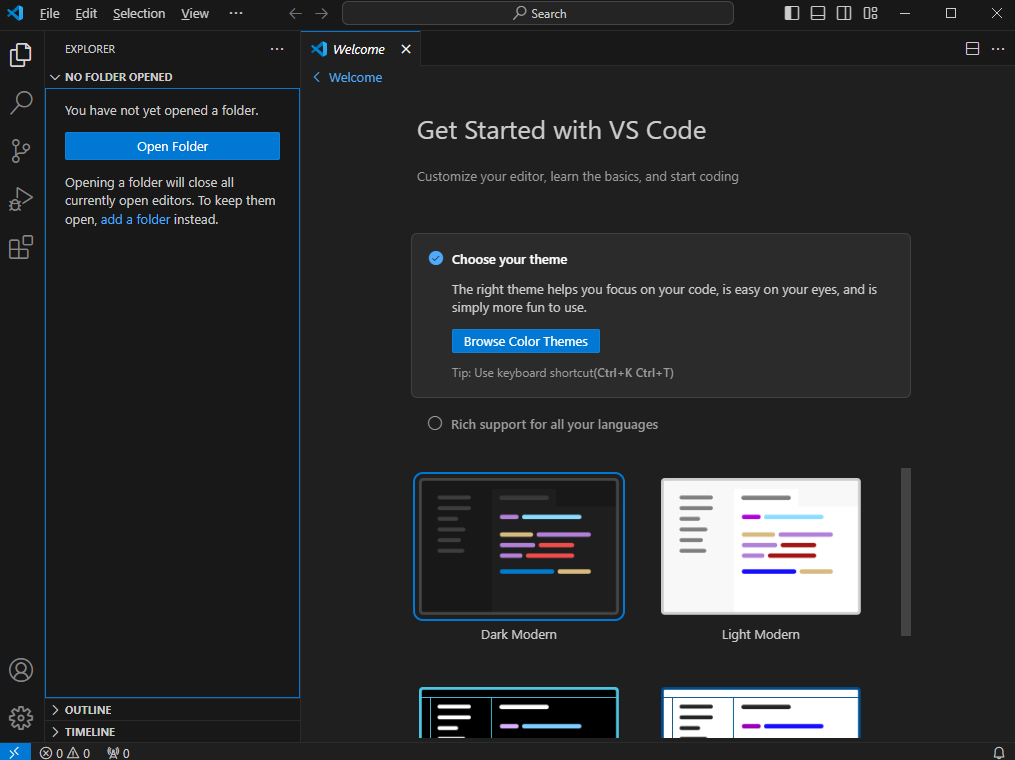
3、内置的Git命令
与Git和其他SCM提供商合作从未如此简单。直接在编辑器中检查差异,暂存文件并进行提交。从任何托管的SCM服务中进行推拉。
4、可扩展和可定制的
是否需要更多功能?安装扩展以添加新的语言,主题,调试器,并连接到其他服务。扩展程序在单独的进程中运行,以确保它们不会降低编辑器的速度。
5、放心部署
借助Microsoft Azure,您可以在VS
Code内轻松部署和托管React,Angular,Vue,Node,Python(以及更多!)网站,存储和查询基于关系和文档的数据,并通过无服务器计算轻松扩展。
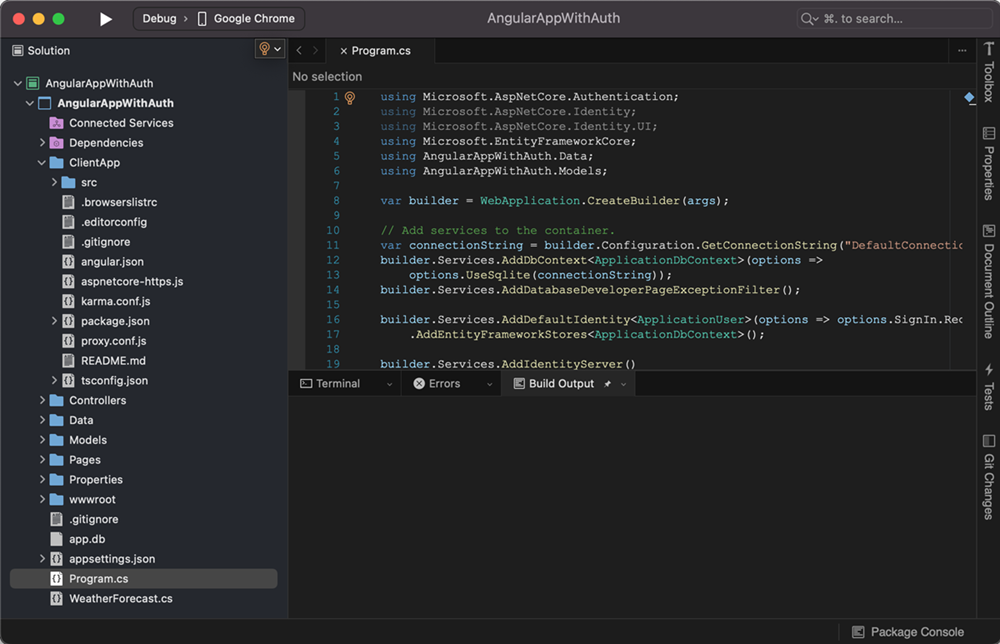
Vscode Mac版软件插件推荐
使用方法与中文的设置方法一样,不同的是输入框中的Chinese变成了下面所示的插件名字而已
1、Bracket Pair Colorizer:为括号添加颜色,便于区分作用域范围。
2、open in browser:用浏览器快捷打开并预览html文件
3、Path Intellisense:路径自动补全与提示
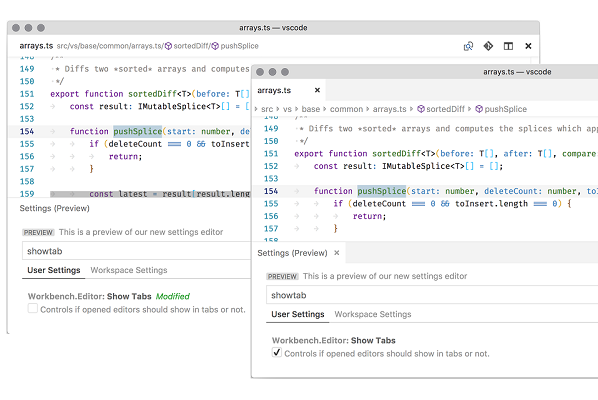
4、Npm Intellisense:require三方文件时路径与文件名提示补全
5、Beautify:代码美化格式
6、Auto Rename Tag:修改HTML标签,修改一个另一个自动同步修改
7、CSS Peek:按住ctrl+左键点击class类名可快速定位到样式表位置,快捷修改
Vscode Mac版软件常用快捷键
1、格式调整
代码行向左或向右缩进:Ctrl+[ 、 Ctrl+]
复制或剪切当前行/当前选中内容:Ctrl+C 、 Ctrl+V
代码格式化:Shift+Alt+F
向上或向下移动一行:Alt+Up 或 Alt+Down
向上或向下复制一行:Shift+Alt+Up 或 Shift+Alt+Down
在当前行下方插入一行:Ctrl+Enter
在当前行上方插入一行:Ctrl+Shift+Enter
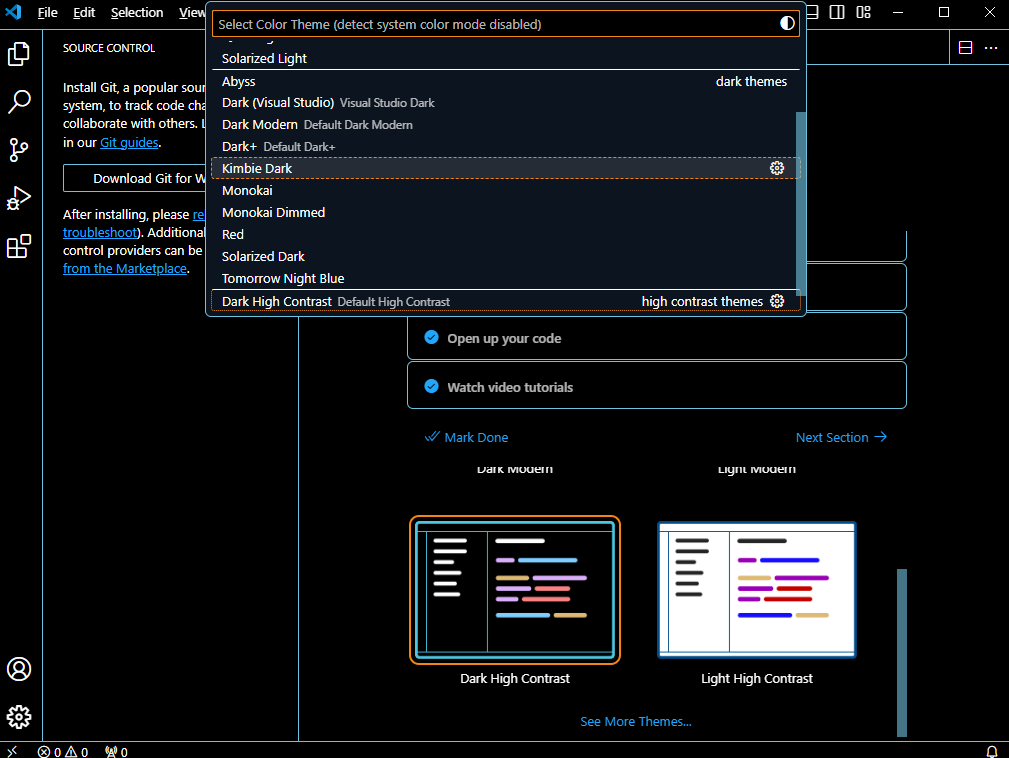
2、光标相关
移动到行首:Home
移动到行尾:End
移动到文件结尾:Ctrl+End
移动到文件开头:Ctrl+Home
移动到定义处:F12
查看定义处缩略图(只看一眼而不跳转过去):Alt+F12
选择从光标到行尾的内容:Shift+End
选择从光标到行首的内容: Shift+Home
删除光标右侧的所有内容(当前行):Ctrl+Delete
扩展/缩小选取范围: Shift+Alt+Right 和 Shift+Alt+Left
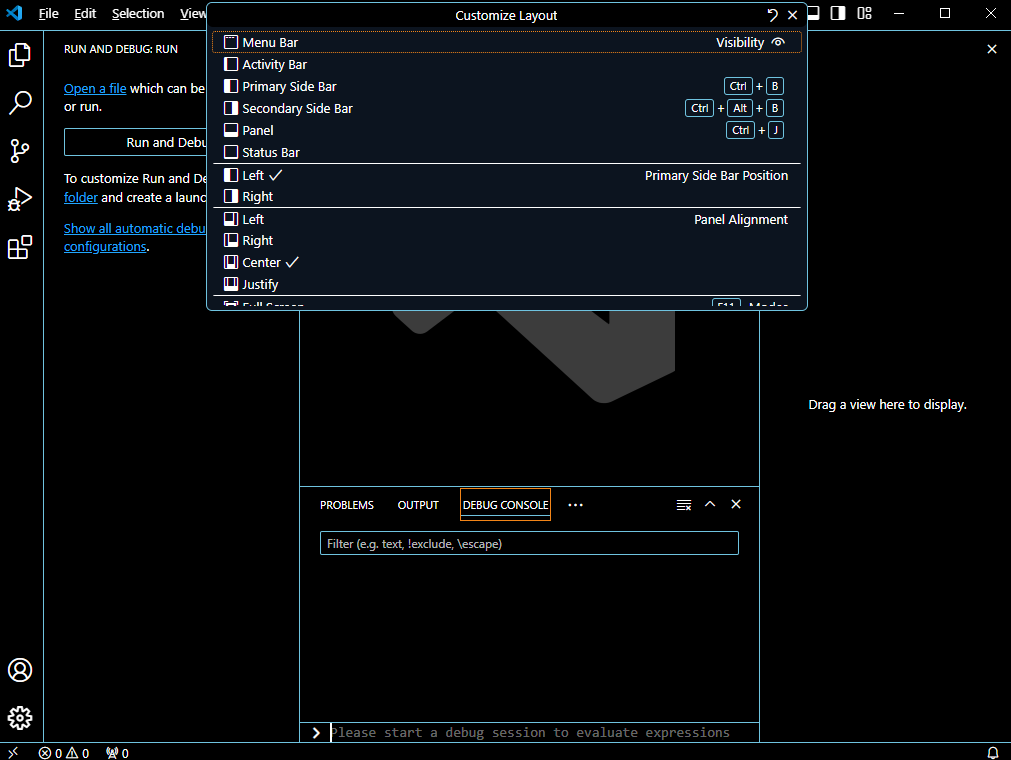
多行编辑(列编辑):Alt+Shift+鼠标左键 或 Ctrl+Alt+Down/Up
同时选中所有匹配编辑(与当前行或选定内容匹配):Ctrl+Shift+L
下一个匹配的也被选中:Ctrl+D
回退上一个光标操作:Ctrl+U
撤销上一步操作: Ctrl+Z
手动保存:Ctrl+S
3、重构代码
找到所有的引用:Shift+F12
同时修改本文件中所有匹配的:Ctrl+F2
跳转到下一个 Error 或 Warning:当有多个错误时可以按 F8 逐个跳转
查找替换
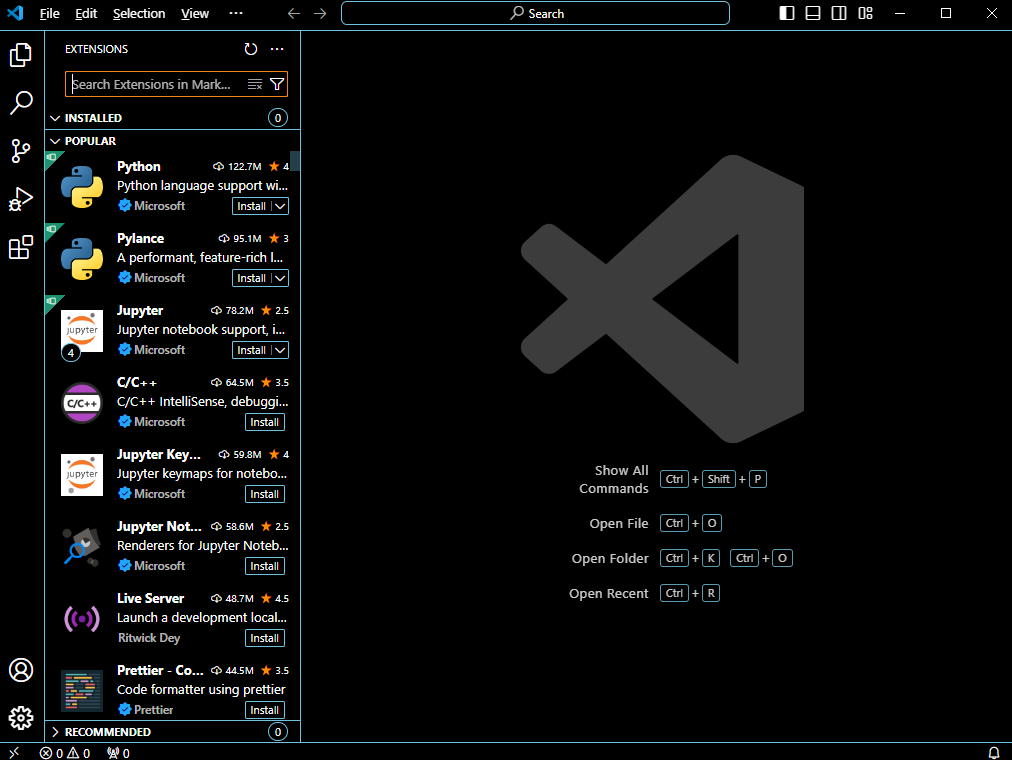
查找:Ctrl+F
查找替换:Ctrl+H
4、显示相关
全屏显示(再次按则恢复):F11
放大或缩小(以编辑器左上角为基准):Ctrl +/-
侧边栏显示或隐藏: Ctrl+B
显示资源管理器(光标切到侧边栏中才有效):Ctrl+Shift+E
显示搜索(光标切到侧边栏中才有效):Ctrl+Shift+F
显示(光标切到侧边栏中才有效):Git Ctrl+Shift+G
显示 Debug:Ctrl+Shift+D
显示 Output:Ctrl+Shift+U
5、其他设置
自动保存:File - AutoSave(中文界面下“文件”->“自动保存”) 或者 Ctrl+Shift+P,输入 auto
Vscode Mac版软件更新日志
预览 Markdown 图像和视频- 将鼠标悬停在链接上可在 Markdown 中预览图像和视频。
增强的分支切换- 在分支之间切换时无缝恢复打开的编辑器。
中键单击粘贴支持- 使用鼠标中键单击在终端中快速粘贴文本。
通过远程 - SSH 的 WSL - 通过远程 - SSH 连接到远程计算机时使用 WSL。
可访问视图- 从可访问视图中浏览注释、聊天代码块和终端命令。
UI 操作的键盘快捷键- 通过右键单击直接自定义 UI 操作的键绑定。
快速搜索- 使用快速搜索在工作区中搜索文本。
AI 支持的重命名建议- 使用 Copilot 在编辑器中获取智能重命名建议。
Copilot 内容排除- 排除在 Copilot 上下文中使用的文件。
本地工作区扩展- 直接在工作区中包含并安装扩展。
各位朋友,本网站本身不提供下载资源,以下资源地址均为网友整理提供,并且需离开本站,请各位网友谨慎选择,我站将不提供任何保障。另:如这些资源地址有违规或侵权行为,请联系66553826(@)qq.com,我方将在确认后第一时间断开链接。